Come abilitare la modalità oscura in Windows 10 o disattivarla

Una delle nuove funzionalità visive che gli utenti hanno chiesto è un tema scuro che è già disponibile in alcune app come Microsoft Edge e Mail and Calendar.
Microsoft ha implementato Windows 10 Build 14316 perWindows Insiders questa settimana. Viene fornito con moltissime nuove funzionalità che sono un'anteprima del prossimo aggiornamento gratuito dell'anniversario che arriverà più tardi questa estate per gli attuali utenti di Windows 10.
Una delle nuove funzionalità visive che gli utenti sono statichiedere è un tema scuro che è già disponibile in alcune app come Microsoft Edge e Mail and Calendar. Ma questo darà quel tema oscuro in tutto il sistema operativo.
Inoltre, se stai eseguendo Office 365, ci sono nuovi temi di colore, incluso il nero, in Office 2016 che puoi consultare qui.
Modalità oscura di Windows 10
Per attivare il tema Dark, vai a Impostazioni> Personalizzazione> Colori. Quindi scorrere verso il basso sotto Scegli la tua modalità e seleziona Dark.
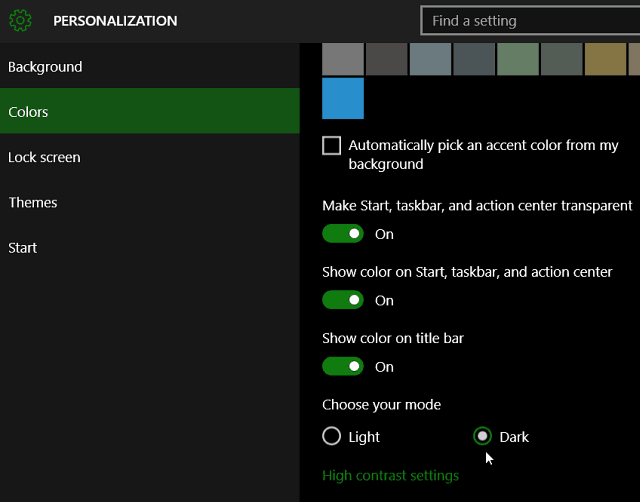
Dopo averlo abilitato, puoi scegliere un colore accento che ritieni sia il migliore. Nell'esempio seguente ho cambiato il mio sfondo e ho scelto un colore di accento verde.
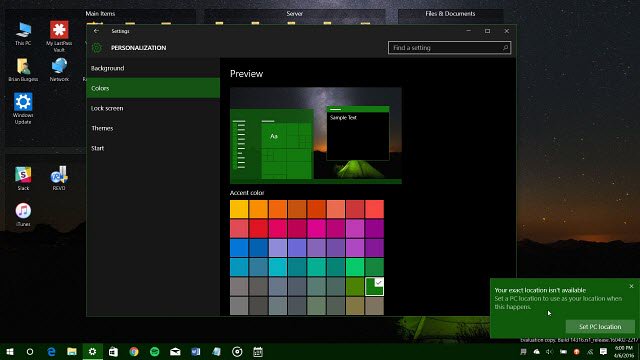
Quando passi alla modalità Dark, le app come laStore, Settings, Alarms & Clocks passerà anche alla modalità dark. Con altre app universali, puoi cambiarle in una modalità scura nelle impostazioni dell'app. Ad esempio, leggi il nostro articolo su come abilitare il tema scuro per l'app Twitter di Windows 10.
Nota: Tieni presente che questo è uno sguardo alla versione di anteprima del prossimo aggiornamento e alcuni di questi sono soggetti a modifiche al momento del rilascio della versione finale.
Vale anche la pena notare che se si esegue Office 2016, è possibile abbinarlo alla nuova combinazione di colori scuro o nero.
Per avere più un'idea di ciò che sta arrivandoestate nell'aggiornamento dell'anniversario di Windows 10, leggi il nostro articolo su Windows 10 Anteprima Build 14316. Naturalmente, se vuoi iniziare a provare queste nuove funzionalità su un tuo sistema di riserva, puoi unirti al programma Windows Insider che è gratuito .
Non vedi l'ora del nuovo tema scuro per Windows 10? Lascia un commento qui sotto o connettiti con altri fan di Windows nei nostri nuovi e migliorati forum di Windows 10.










lascia un commento